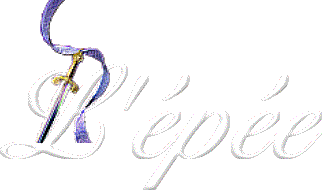
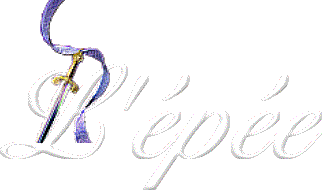
Voilà
le résultat final :

Filtres
nécessaires :
Redfield
Jama 3D
Simple
Texturizer
Ici
En
fichier zip ici, l’image que j’ai utilisée et la police cornrs.

Prêt? Alors on commence à s'amuser :O))
Ouvrir
votre image dans votre Psp et en faire deux copies (Shift+D). Fermer
l’originale. En mettre une de coté pour le moment.
Redimensionner
l’image à 300X300. Accentuer.:
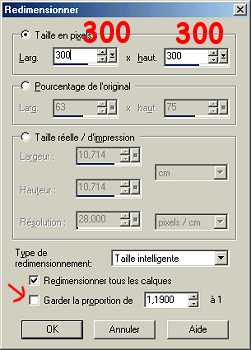
Faire
effets…filtres… Refield Jama 3d front bricks avec ces configurations :
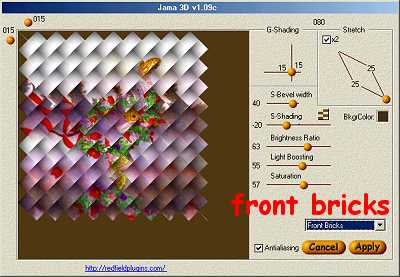
Faire
ok. Vous devriez avoir quelque chose comme ceci :
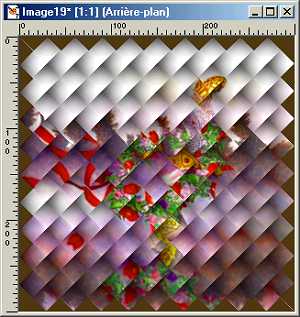
Double
cliquer sur votre outil sélection et entrer ces configurations :
15-15-285-285.:
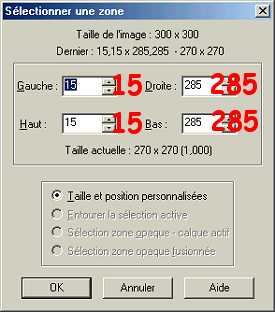
Faire
image…recadrer la sélection puis redimensionner votre image une nouvelle fois
pour qu’elle ait 300X300. Accentuer. Vous aurez ceci :
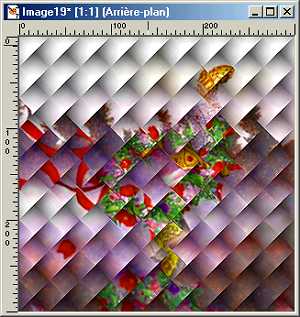
Faire
deux copies (Shift+D) de cette tuile. Sur la première, faire effets…
filtres… simple, zoom out and flip puis pizza slice mirror et puis simple
encore quick tile . Vous aurez ceci :
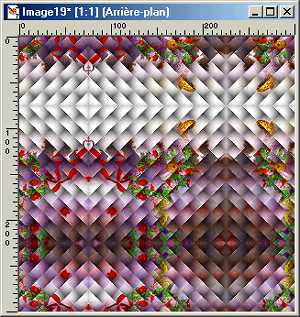
Mettre
de coté.
Prendre
l’autre copie de la tuile faire simple encore mais cette fois ci pizza slice
mirror puis quick tile :
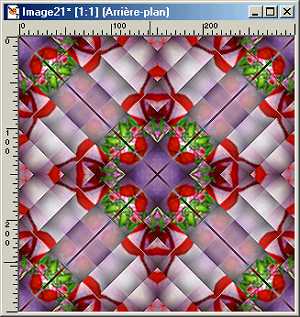
Sur
cette tuile, ajouter un calque, le peindre en blanc et baisser l’opacité à
68%:
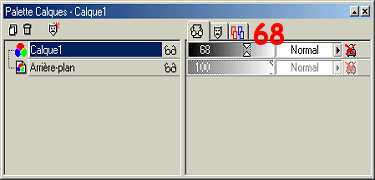
Fusionner
les calques visibles.
Faire
effets… texturizer…sandstone à 100%-6-bottom :
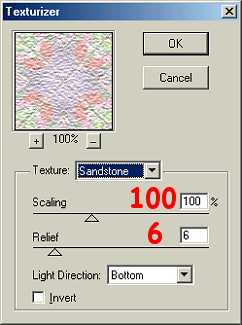
Vous aurez ceci:

Ouvrir
nouvelle image à fond transparent de 1024X 300. Mettre la tuile avec la texture
dans vos motifs d’avant-plan à 100% angle 0 et peindre votre fond avec :
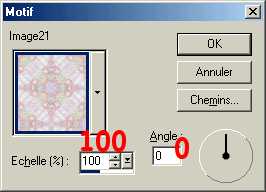
Vous aurez ceci:

Votre
fond est maintenant terminé, le mettre de coté pour le moment. Nous allons
travailler sur l’image et l’autre tuile.
Redimensionner
l’image de base à 265X245. Accentuer:
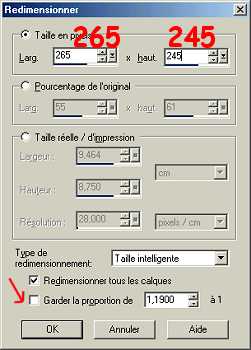
Mettre
votre arrière-plan en blanc et ajouter un cadre symétrique de 4 pixels :

Prendre
la baguette magique, configurée à 0-0 et sélectionner ce cadre.
Faire
effets…flaming pear…silver avec ces configurations :
78-69-85-0-16:
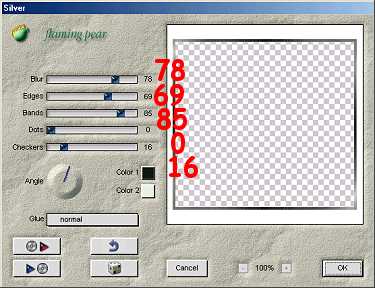
Faire
sélection…intervertir puis effet 3d évider avec ces configurations :
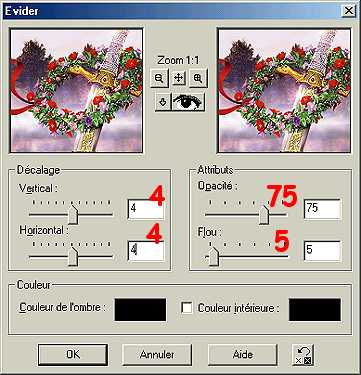
Répéter
à –4.
Désélectionner:

Ajouter un nouveau cadre symétrique de 20 pixels.
Sélectionner
ce cadre avec la baguette magique.
C’est
le moment d’utiliser la première tuile que nous avons fait. La mettre comme
motif d’avant-plan toujours à
100% angle 0 et peindre votre cadre avec :
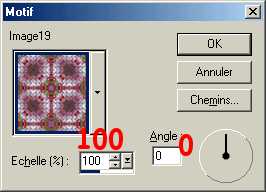
Vous aurez ceci:
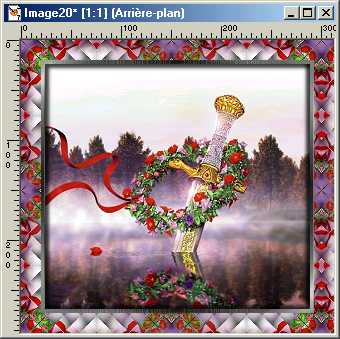
Ne
pas désélectionner et appliquer un biseautage intérieur avec ces
configurations :
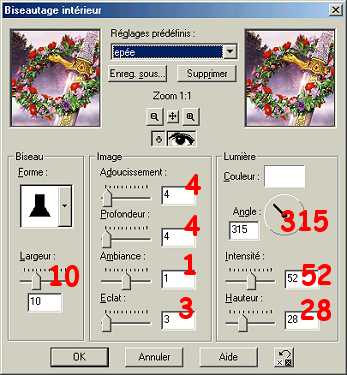
Ajouter
un cadre symétrique de 4 pixels, le sélectionner avec la baguette magique et répéter
le silver . Désélectionner :
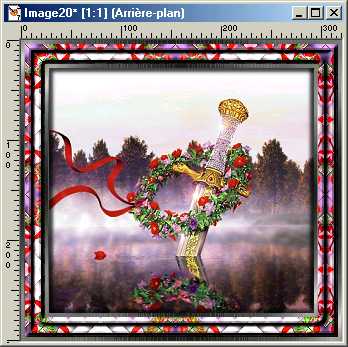
Ajouter
un nouveau calque.
Mettre
avant-plan nul et arrière-plan blanc et prendre l’outil texte avec la police
corners faire un « C » minuscule avec ces configurations :
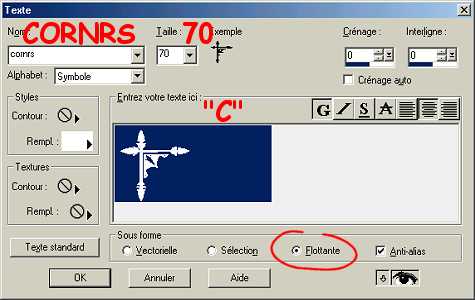
Aller
le positionner en haut à gauche de votre cadre. Ne pas désélectionner et
appliquer encore une fois silver.
Faire
effets…effets 3d…biseautage intérieur avec les mêmes configurations que précédemment.
Appliquer
une ombre portée à 2-2-75-3:
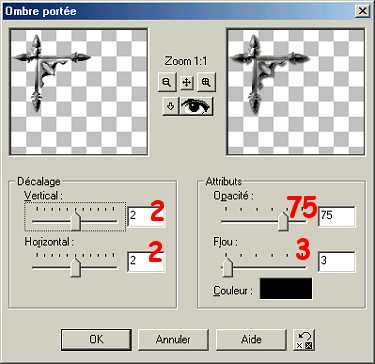
Désélectionner.:
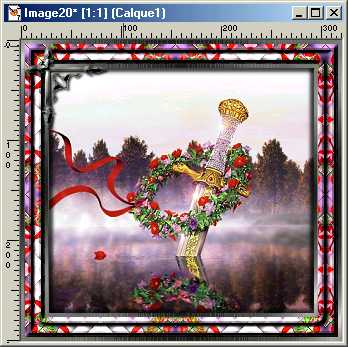
Faire
calque dupliquer…image…retourner.
Fermer
votre calque du fond et fusionner les deux calques des coins puis dupliquer ce
calque et faire image…renverser:

Ré-ouvrir
votre calque de fond et fusionner tout:

Redimensionner
votre cadre à 280 de haut cette fois en gardant les proportions. Accentuer:
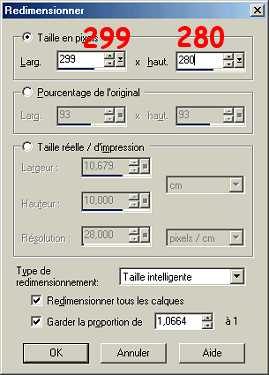
Faire
édition…copier.
Retourner
sur votre fond et faire édition…coller comme un nouveau calque. Positionner
à gauche de votre papier :
Appliquer
une ombre portée à votre goût.
Ajouter
un calque, signer votre œuvre, fusionner et exporter en jpeg.
Et
voilà!

Un
autre exemple de cadre mais avec un preset de super blade pro cette fois ci :

Bon
amusement!
Retour au menu des tutoriels